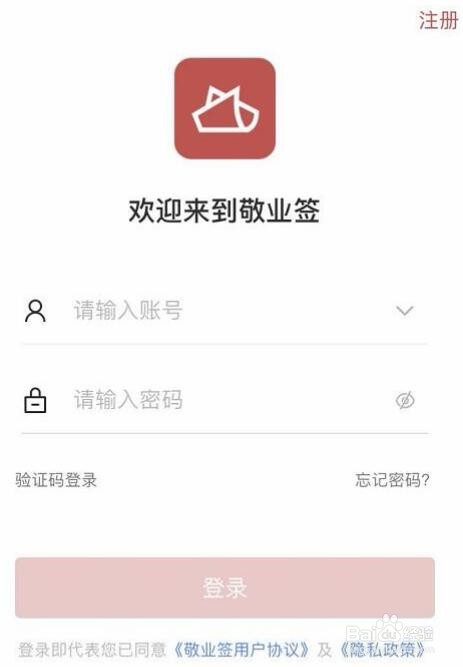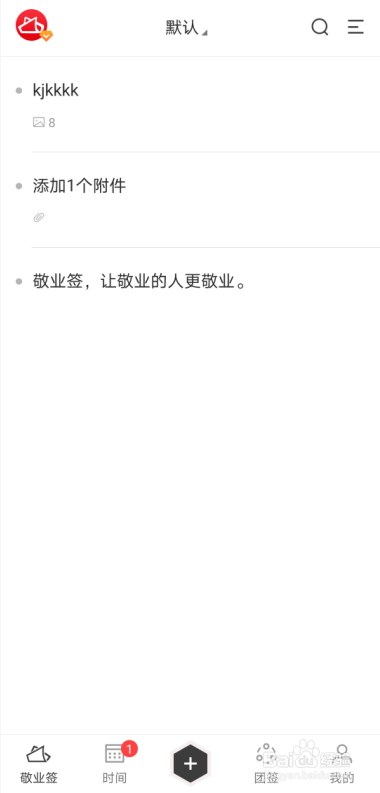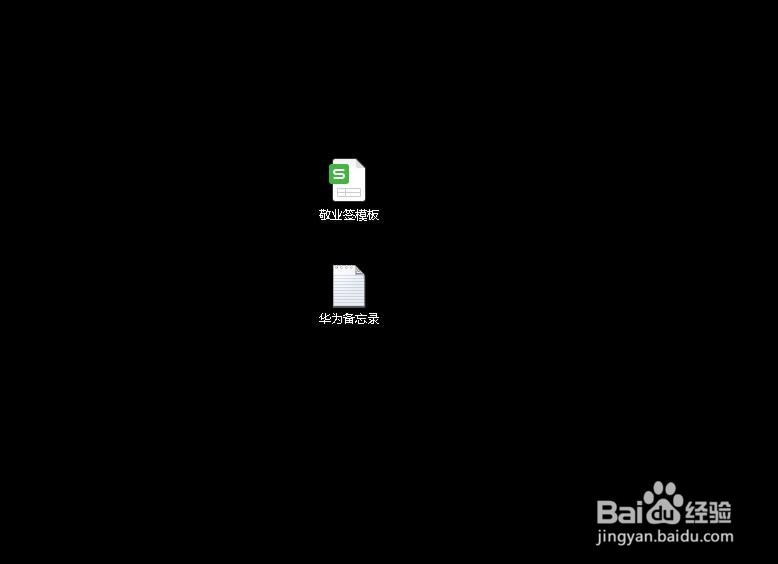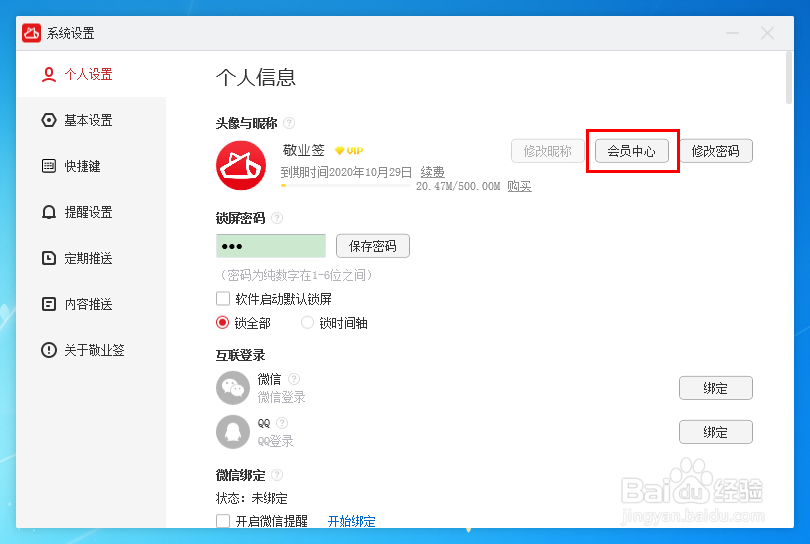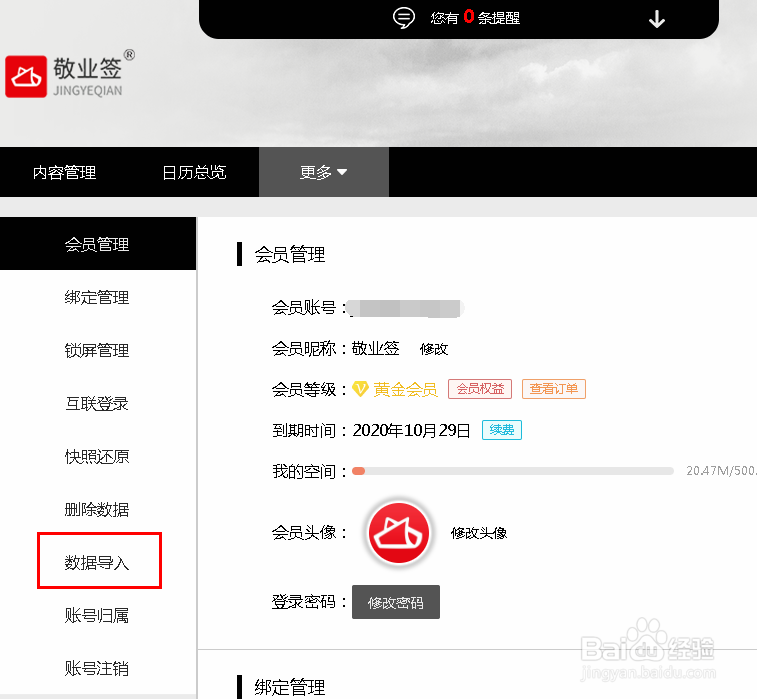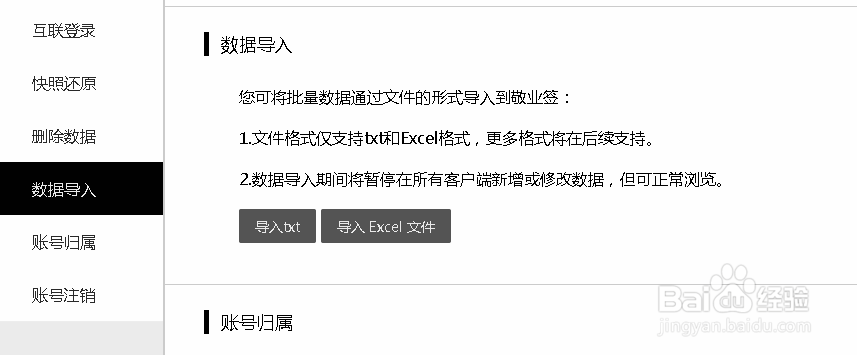Windows电脑桌面云便签怎么同步华为备忘录
Windows电脑桌面云便签备忘录中的内容,华为手机端登录同一云便签账号可自动同曰搬嚏嘀步。华为手机自带备忘录内容,可通过网页版数据导入功能上传到Windows电脑桌面云备忘录中。
工具/原料
电脑
手机
云便签
电脑云便签同步华为备忘录
1、打开电脑桌面云便签,新增一条或多条便签备忘录内容;
2、在华为手机上打开云便签备忘录安卓版,登录同一账号;
3、在华为手机版云便签备忘录中直接同步显示Windows电脑版便签内容,即代表同步成功。
华为自带备忘录同步电脑云便签
1、将华为手机自带备忘录内容整理成Word或者Excel文档并传到电脑上;
2、打开电脑桌面云便签,点击界面上方用户头像,或者按下默认快捷键Alt+Z,也可以在云便签右上方找到“设置”>“设置”,打开系统设置找到会员中心并点击;
3、通过默认浏览器跳转到云便签网页版会员管理界面,在界面左侧找到“数据导入”,点击打开数据导入功能;
4、可选择导入txt或者Excel文档(Excel文档需要下载,在模板上按照格式要求添加整理好的华为自带备忘录内容),按照操作流程完成检测和上传,直至添加成功;
5、返回电脑桌面云便签界面,可查看到上传成功的华为自带备忘录内容。
声明:本网站引用、摘录或转载内容仅供网站访问者交流或参考,不代表本站立场,如存在版权或非法内容,请联系站长删除,联系邮箱:site.kefu@qq.com。
阅读量:22
阅读量:80
阅读量:92
阅读量:57
阅读量:32